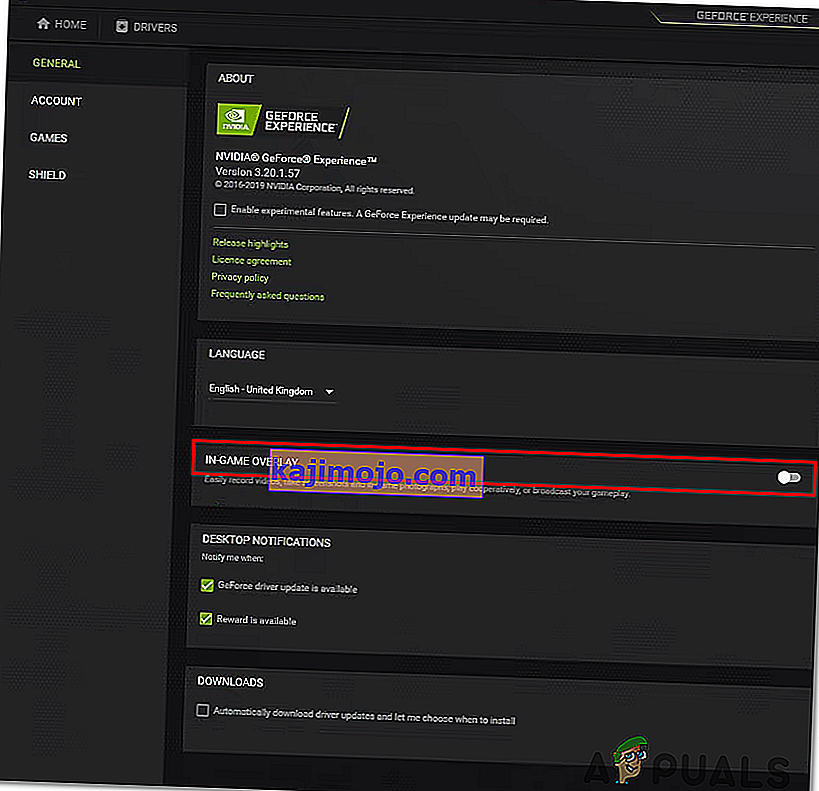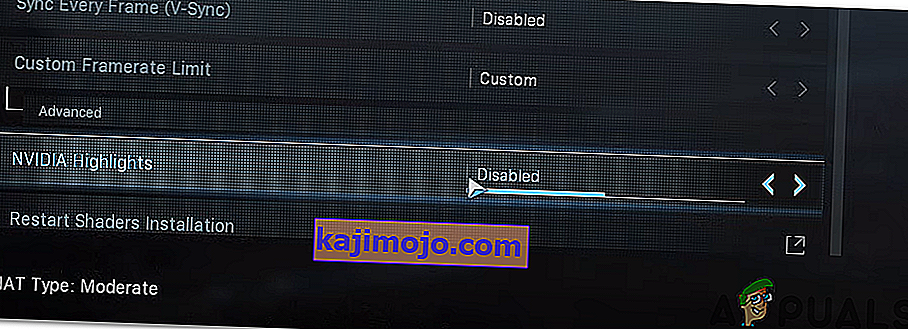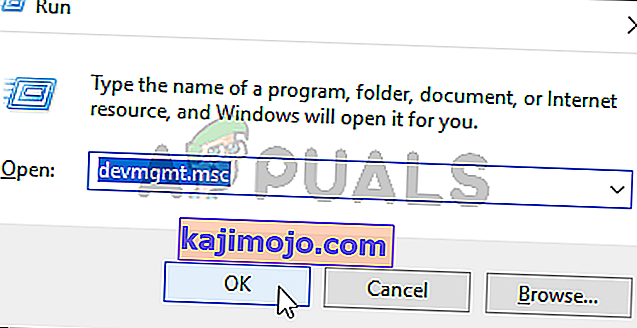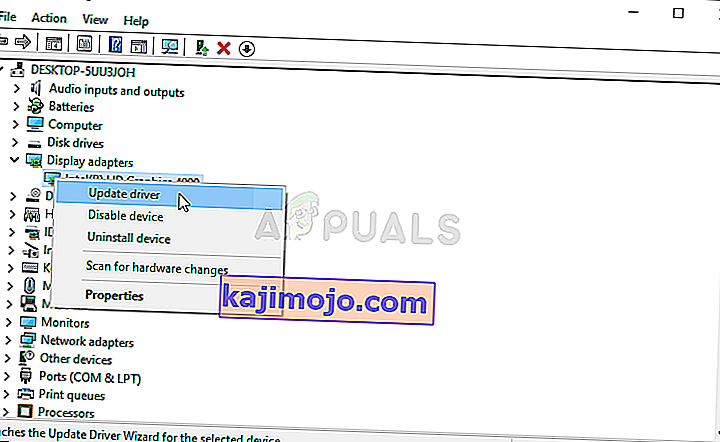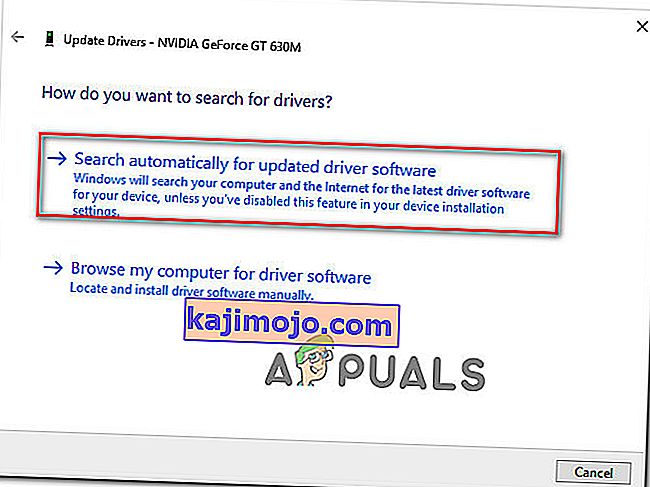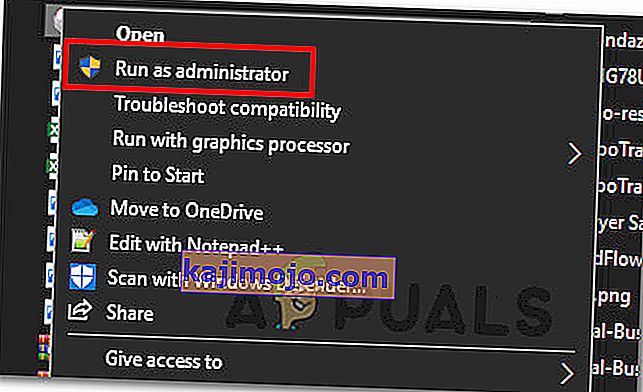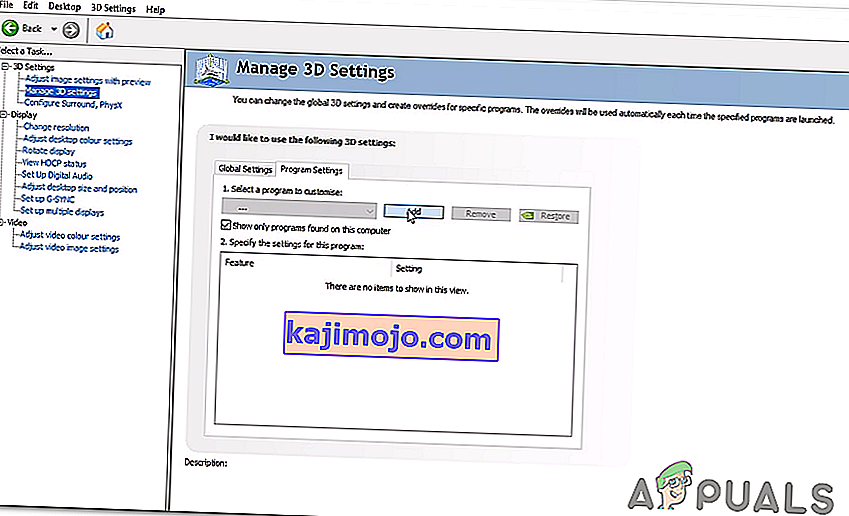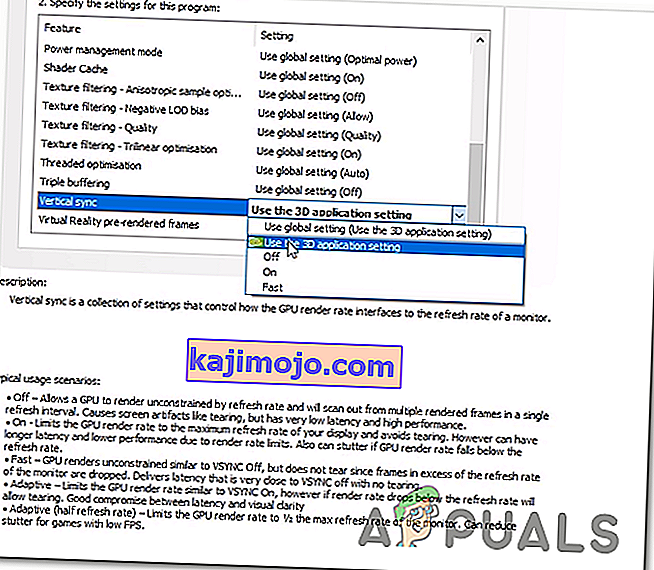„ Фатал Еррор Дев Еррор 6178 “ појављује се након што се Цалл оф Дути Модерн Варфаре сруши током учитавања мапе на рачунар. Такође је могуће да се пад догоди и када се камера врати на уређај након смрти. Овај проблем чини игру недоступном за већину погођених корисника.

Шта узрокује Дев грешку 6178 на ЦОД Модерн Варфаре?
- Омогућени су Прекривање у игри и Истакнућа Нвидиа - како се испоставило, постоје две различите поставке за које је познато да узрокују ову одређену грешку код многих корисника. Ако покушавате да играте игру са омогућеним преклопним слојевима у игри и истодобно омогућеним Нвидијиним истакнутим деловима, требали бисте бити у могућности да решите проблем тако што ћете их онемогућити.
- Застарели ГПУ управљачки програм - Као што је пријавило много погођених корисника, овај проблем је прилично чест међу онима који још увек нису ажурирали свој АМД или Нвидиа ГПУ на најновију верзију. Ако је овај сценарио применљив, проблем можете врло лако решити ажурирањем застарелих управљачких програма путем Управљача уређајима или коришћењем сопственог софтвера за ажурирање према произвођачу ГПУ-а.
- Недостаје администраторски приступ - За неке кориснике поправак је био једноставан као осигуравање да главна извршна датотека ради са администраторским привилегијама. Колико год чудно изгледало, овај одређени код грешке може се појавити у случајевима када главна извршна игра игре нема администраторски приступ.
- Игра ради са текстурама нижег нивоа - Откако је игра изашла, већина корисника који имају овај код грешке покушава да је игра са ниским текстурама. Ако је овај сценарио примењив, проблем бисте могли да решите помоћу текстура Средња или Висока.
- Г-синхронизација срушава игру - ако покушавате да је играте на рачунару са средњим спецификацијама и ако је омогућена В-синхронизација (Г-синхронизација на Нвидији), велике су шансе да је то узрок проблема. Пронашли смо на десетине појава код којих је потврђено да се проблем јавља због функције Г-Синц. Чим су је погођени корисници онемогућили преко Нвидијине контролне табле, пад се потпуно престао дешавати.
- Онемогућена / недовољна датотека Виндовс страница - ЦОД Модерн Варфаре је једна од ових игара која изгледа прилично зависи од датотеке Виндовс странице. Ако је ваша датотека страница онемогућена или је измењена тако да ради са ограниченим простором, вероватно је одговорна и за овај одређени пад игре. У овом случају проблем можете решити поновним омогућавањем и повећањем датотеке Виндовс Паге.
Метод 1: Онемогућавање преклапања у игри и истакнутих Нвидиа
Неколико играча који су наишли на овај проблем са Нвидиа ГПУ картицама коначно су успели да реше проблем онемогућавањем неколико опција из Нвидиа Екпериенце. Испоставило се да су два главна узрока која ће узроковати ове проблеме са Нвидиа ГПУ-има:
- Омогућено прекривање у игри
- Омогућена Нвидиа главна издања
Ако је једна од две опције омогућена у конфигурацији рачунара, осигурајте да су онемогућене и погледајте да ли се грешка Дев 6178 и даље јавља. Ево кратког водича како то учинити:
- Када је игра искључена, отворите ГеФорце Екпериенце. Када уђете унутра, идите на картицу Опште из левог одељка. Затим се померите на десну страну и уверите се да је прекидач повезан са прекривањем у игри онемогућен.
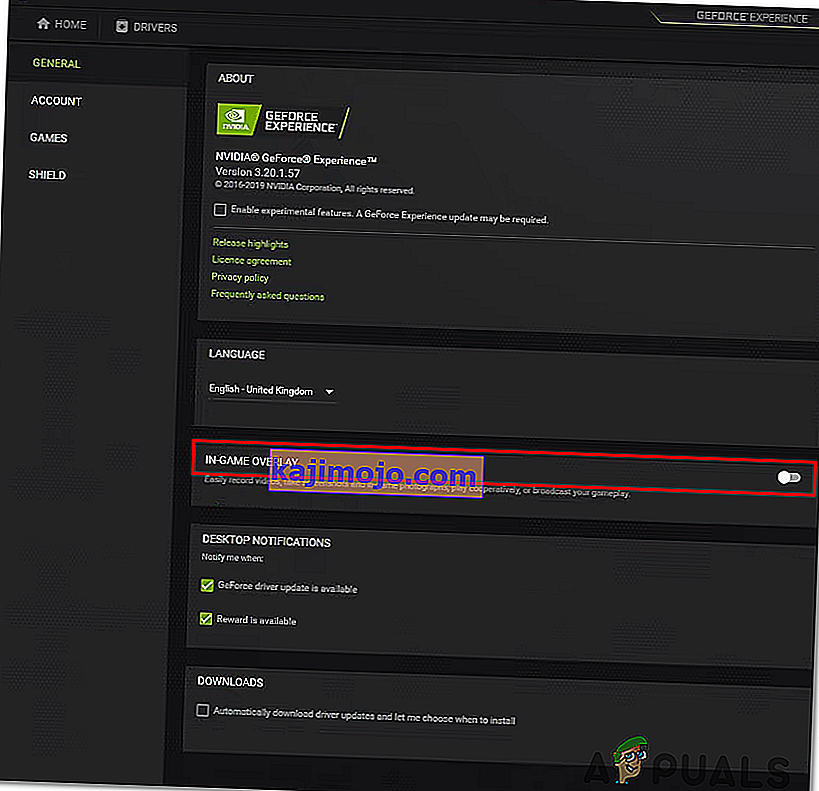
- Сачувајте тренутну конфигурацију, а затим затворите Нвидиа Екпериенце и поново отворите Цалл оф Дути Модерн Варфаре.
- Када уђете у игру, идите на Оптионс> Грапхицс, а затим се померите надоле до Нвидиа Хигхлигхтс и подесите на Дисаблед пре него што сачувате промене.
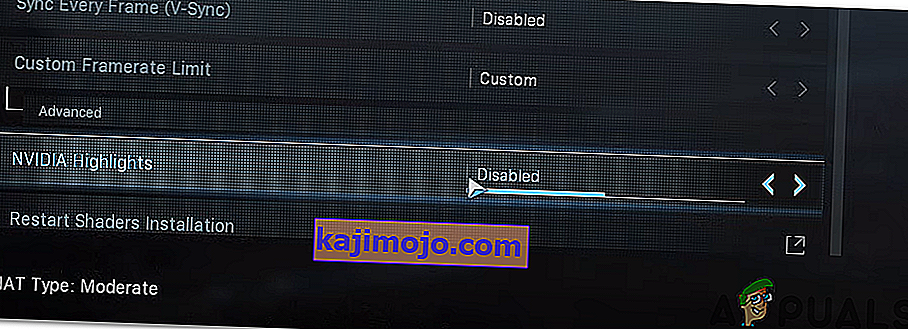
- Поново покрените игру и погледајте да ли је проблем сада решен.
Ако и даље наилазите на исту Дев грешку 6178, пређите на следећи метод у наставку.
2. метод: Ажурирајте све управљачке програме за ГПУ
Испоставило се да је још један потенцијални сценарио који може на крају покренути Дев Еррор 6178 неправилан ГПУ управљачки програм који на крају утиче на стабилност игре. Неколико погођених корисника потврдило је да је у њиховом случају проблем решен након што су следили упутства за ажурирање ГПУ драјвера на најновију доступну верзију.
Неки погођени корисници претпостављају да се проблем углавном дешава због чињенице да физички модул није ажуриран да би управљао графиком коју игра користи. Ако је овај сценарио применљив на вашу тренутну ситуацију, ево кратког водича за ажурирање управљачких програма ГПУ- а како би се исправила грешка програма Дев 6178 :
- Отворите Рун дијалог притиском на тастер Виндовс + Р . Затим укуцајте 'девмгмт.мсц' у оквир за текст и притисните Ентер да бисте отворили Девице Манагер .
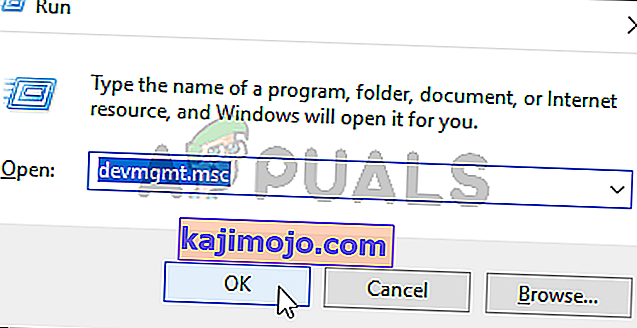
- Унутар Управљача уређајима померите се кроз листу инсталираних уређаја и проширите падајући мени повезан са адаптерима екрана .
- Даље, кликните десним тастером миша на ГПУ који желите да ажурирате и одаберите Упдате Дривер из недавно појављеног контекстног менија.
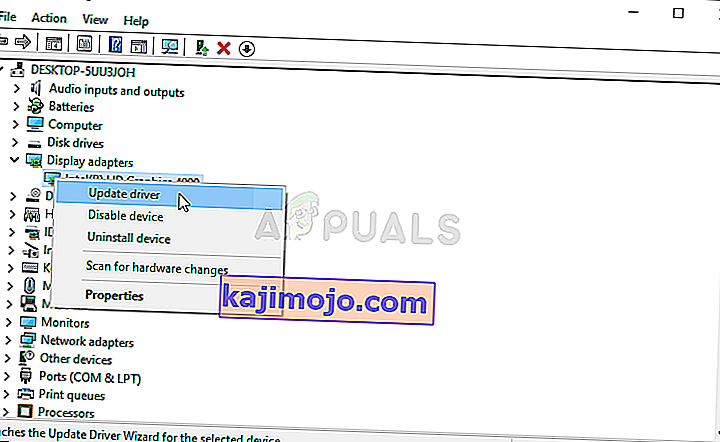
Напомена: Ако ову грешку видите на преносном рачунару, мораћете да ажурирате управљачки програм свог наменског ГПУ-а, јер се тај користи током активности које захтевају ресурсе.
- Једном када се нађете на следећем екрану, кликните на Аутоматски тражи ажурирани софтвер управљачког програма . Затим сачекајте да се скенирање заврши, а затим следите упутства на екрану да бисте инсталирали најновију верзију ГПУ-а која је идентификована.
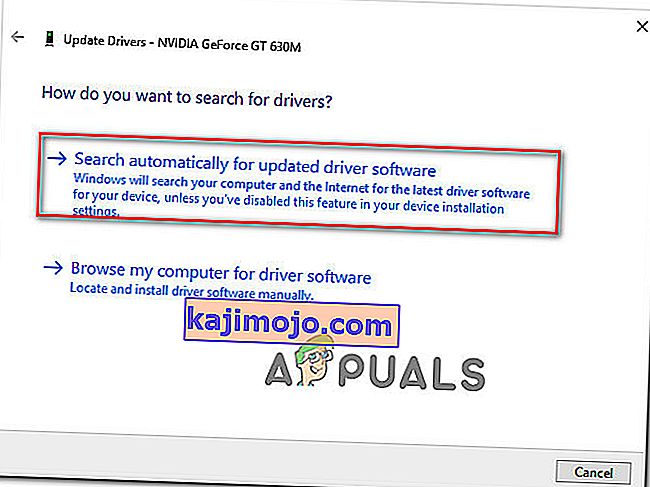
- Када се инсталира најновији управљачки програм, поново покрените машину и покрените игру при следећем покретању система да бисте видели да ли је грешка Дев 6178 решена.
Напомена: Препоручује се да такође покушате да ажурирате управљачке програме за ГПУ користећи заштићени софтвер повезан са произвођачем ГПУ-а. Ево листе власничког софтвера који ће аутоматски ажурирати све ваше управљачке програме за ГПУ:
ГеФорце Екпериенце - Нвидиа
Адреналин - АМД
Интел управљачки програм - Интел
Ако се исти проблем и даље јавља чак и након што сте ажурирали управљачке програме за ГПУ, пређите на следећи метод у наставку.
3. метод: Покретање игре са администраторским привилегијама
Испоставило се да се овај проблем може појавити и због недовољних администраторских привилегија. Као што су неки корисници пријавили, овај проблем може проузроковати проблеме у процесу иницијализације. Ако наиђете на грешку Дев 6178 чим покушате да покренете игру, вероватно имате проблема са дозволом.
У овом случају, лакши начин за решавање проблема је покретање главне извршне игре са администраторским приступом. Ево кратког водича о томе:
- Кликните десним тастером миша на извршну датотеку Цалл оф Дути Модерн Варфаре и у новом контекстном менију одаберите Рун ас Администратор .
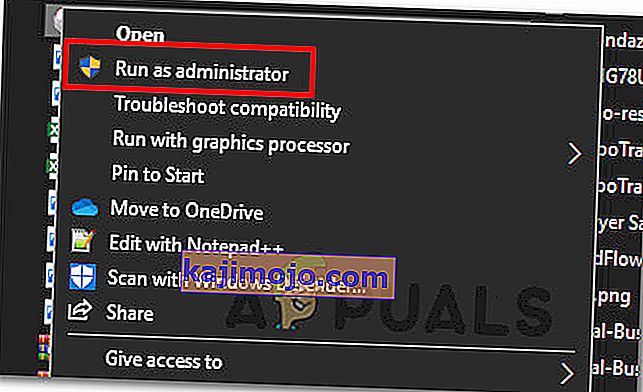
- Када видите упит УАЦ (Усер Аццоунт Цонтрол) , кликните да да бисте одобрили администраторски приступ.
- Сачекајте да се игра покрене и погледајте да ли наилазите на исти проблем.
Напомена: Ако се проблем више не јавља и потврдите да се проблем раније дешавао због недостатка администраторског приступа, можете осигурати да се администраторска права примењују на сваком извршном покретању пратећи доленаведена упутства.
- Поново кликните десним тастером миша на извршну датотеку и одаберите Пропертиес из контекстног менија.

- Унутар екрана својстава одаберите картицу Компатибилност са листе доступних опција. Затим пређите на одељак Поставке и уверите се да је поље за потврду повезано са Покрени овај програм као администратор .
- Кликните на Примени да бисте сачували промене. Једном када то учините, можете нормално покренути извршну датотеку ЦОД - игра ће се сваки пут отворити са администраторским приступом.
Ако се игра већ отварала са администраторским приступом или сте форсирали овај, а исти проблем са Дев Еррор 6178 се и даље јавља, пређите на следећи метод у наставку.
4. метод: Повећавање текстура графике
Као чудно јер то може звук, много корисника успели да решите овај проблем јачање графику на Медиум или Хигх. Након анализе десетина корисничких извештаја, јасно је да се већина извештаја о нестабилности дешава са графичким подешавањима која су постављена на Ниско (посебно текстуре).
Неколико погођених корисника потврдило је да су у њиховом случају грешке Дев 6178 престале да се дешавају уопште након што су опште поставке графике повисиле на Високо (или Средње). Ако ваш систем није довољно јак да игра игру на највишим видео поставкама, требало би да буде довољно да појачате само текстуре на средње.
Ево кратког водича како то учинити:
- Отворите Цалл оф Дути Модерн Варфаре и приступите екрану опција тако што ћете отићи у Подешавања.
- Затим, након што уђете у екран Подешавања, одаберите картицу Графика са листе опција на врху.
- Затим се помакните до одељка Детаљи и текстуре и промените Резолуцију текстуре у Нормално.

Напомена: Ако конфигурација рачунара то може да поднесе, можете појачати друге видео поставке док не попуните своју ВРАМ употребу. Као што смо горе поменули, чини се да се нестабилност јавља код опција за подешавање видео записа нижег нивоа.
Ако сте следили горенаведена упутства и даље имате исти проблем, пређите на следеће потенцијално решење.
5. метод: Онемогућите Г-Синц са контролне табле (ако је применљиво)
Испоставило се да Г-Синц такође може бити одговоран за појављивање грешке Дев Еррор 6178 . Г-синц је власничка технологија адаптивне синхронизације коју Нвидиа користи за уклањање кидања екрана и потребе за софтверским алтернативама попут Всинц .
Међутим, према извештајима корисника, ова технологија потенцијално може да изазове периоде нестабилности са ЦОД Модерн Варфаре, што на крају може проузроковати Дев грешку 6178. Неколико погођених корисника који су кривили Г-синц за чињеницу да је њихова игра невиђена, пријавили су да коначно ће моћи нормално да се репродукују након што су онемогућили функцију Г-Синц преко менија Нвидиа контролне табле
Имајте на уму да ћете, ако користите Нвидијину графичку картицу и на крају онемогућите Г-Синц, видети много више кидања екрана. Али ипак је боље него не играти игру због честих падова.
Ево кратког водича о томе како онемогућити функцију Г-синхронизације путем контролне табле:
- На радној површини кликните десним тастером миша било где на празном месту и у новом контекстном менију одаберите Нвидиа Цонтрол Панел .

- Када уђете у Нвидијину контролну таблу, усмерите пажњу на леву страну и кликните на Управљање 3Д поставкама . Затим се померите на десну страну, изаберите картицу Поставке програма и кликните на Додај.
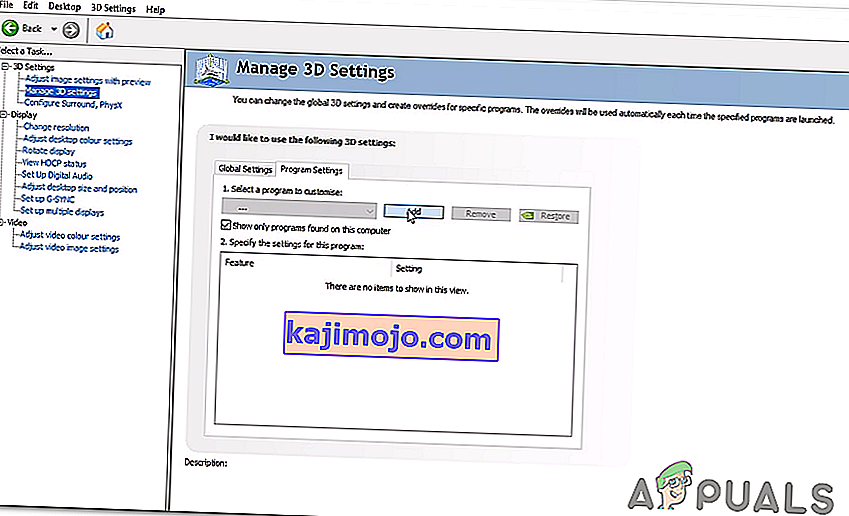
- Из следећег менија потражите извршну датотеку Цалл оф Дути Модерн Варфаре и изаберите је да бисте је додали у Управљање 3Д поставкама.
- Ако сте изабрали тачну извршну датотеку, померите се кроз листу прилагођених видео подешавања и подесите Вертицал синц на Офф.
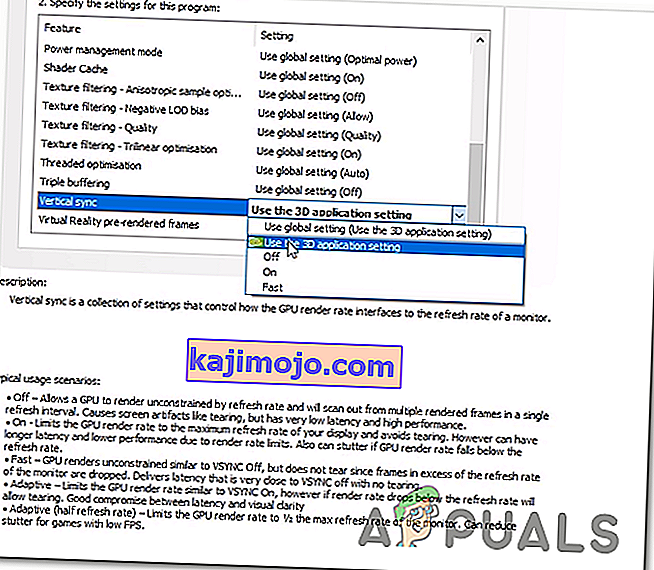
- Сачувајте промене, а затим поново покрените игру сада када је Г-Синц онемогућен да бисте видели да ли је проблем сада решен.
Ако и даље наилазите на Дев грешку 6178, пређите на последњу доњу методу.
6. метод: Омогућавање или увећавање датотеке Виндовс Паге
Испоставило се да је други сценарио у којем ће се овај проблем појавити инстанца у којој је корисник претходно онемогућио Виндовс датотеку страница или је датотека странице већ омогућена, али простор са којим ради није довољан.
Неколико погођених корисника на које наилазимо на пад грешке Дев Еррор 6178 неколико минута након играња игре (доследно) пријавило је да је проблем коначно решен након што су омогућили или повећали подразумевану датотеку Виндовс странице.
Ево кратког водича о томе како то да урадите у оперативним системима Виндовс 7, Виндовс 8.1 и Виндовс 10:
- Притисните тастер Виндовс + Р да бисте отворили дијалошки оквир Покрени . Затим укуцајте „сисдм.цпл“ у оквир за текст и притисните Ентер да бисте отворили екран Својства система .

- Када уђете у прозор Својства система , одаберите картицу Напредно са листе опција и кликните на дугме Поставке повезано са Перформансе.
- Када се уђете у прозор „Опције перформанси“, поново идите на картицу „ Напредно “ и кликните дугме „ Промени“ повезано са виртуелном меморијом .
- Након што успете да уђете на екран виртуелне меморије, почните тако што ћете уклонити ознаку из поља повезаног са Аутоматски управљај величином датотеке страничења за све дискове.
- Затим наставите тако што ћете одабрати Прилагођену величину и појачајте вредности Почетне величине и Максималне величине . Идеалан начин је да се одлучите за што више простора без да ваш систем оставља премало простора за складиштење за рад. Само не заборавите да притиснете тастер Сет када завршите са подешавањем вредности.
- Кликните на Примени да бисте сачували промене, а затим поново покрените рачунар. По завршетку следећег покретања, поново покрените игру и погледајте да ли и даље имате исти пад Дев Еррор 6178 .